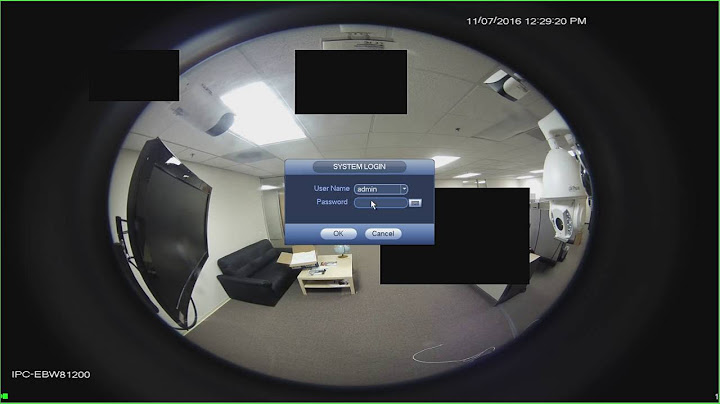Avast Free Antivirus là phần mềm ngăn chặn virus xâm nhập vào máy và giúp máy chạy mượt mà hơn. Tuy nhiên, sau khi sử dụng một khoảng thời gian, có thể mọi người muốn gỡ Avast Free Antivirus để sử dụng phần mềm diệt virus khác hoặc muốn giải phóng bộ nhớ. Vậy làm thế nào để xóa bỏ cài đặt phần mềm, ở bài viết này, Ben Computer sẽ hướng dẫn các bạn cách gỡ Avast nhanh chóng nhất trên máy tính. Show 1/ Gỡ Avast trực tiếp trong máy tính bằng Control PanelBước 1: Mở mục Control Panel trong máy tính (các bạn có thể sử dụng thanh công cụ tìm kiếm ở dưới mục Start, gõ: Control Panel và chọn Mở để tiến hành mở chuyên mục).  Bước 2: Sau khi vào giao diện chính của Control Panel, các bạn chọn Uninstall a Program trong mục Programs.  Bước 3: Một danh sách các phần mềm đã được cài đặt trong máy hiện ra, các bạn tìm phần mềm Avast Free Antivirus, kích chuột phải vào tên phần mềm => sau đó, chọn Uninstall.  Bước 4: Tiếp theo, có thể hệ thống sẽ hiện lên một vài hộp thoại nhỏ có chứa thông báo để xác nhận lại việc bạn có muốn gỡ Avast hay không, các bạn chọn OK.  Sau khi hoàn tất các thao tác trên, hệ thống sẽ tự động gỡ Avast trong máy tính của bạn. Bước 5: Khi gỡ thành công, màn hình sẽ hiển thị thông báo lưu lại các hoạt động của máy tính từ trước, các bạn nhấn chọn Restart Computer.  2/ Gỡ Avast bằng phần mềm AvastclearNgoài việc gỡ Avast trong Control Panel, các bạn có thể sử dụng phần mềm Avastclear để gỡ. Đây là một phần mềm có thể gỡ cài đặt nhiều phần mềm diệt virus khác ngoài Avast Free Antivirus. Các bước thực hiện lần lượt như dưới đây: Bước 1: Các bạn cài đặt phần mềm Avastclear về máy. Để cài đặt, các bạn có thể truy cập vào đường link: https://www.avast.com/uninstall-utility.  Bước 2: Sau khi tải và cài đặt phần mềm Avastclear về máy, các bạn nhấn mở phần mềm. Khi đó, Avastclear sẽ kiểm tra trong máy bạn có cài đặt Avast Free Antivirus không.  Giao diện phần mềm sẽ xuất hiện một hộp thoại nhỏ gợi ý các bạn bật chế độ Safe Mode để tiến hành gỡ phần mềm. Nếu đồng ý các bạn chọn Yes, nếu không thì ấn chọn No. Bước 3: Sau đó, giao diện sẽ chuyển đến hộp thoại “Wellcome to Avast Uninstall Tool“. Các bạn chọn phần mềm mình muốn xóa trong mục “Select the version you have installed” => chọn Uninstall.  Bước 4: Ngay sau thao tác trên, hệ thống sẽ tiến hành gỡ Avast. Tương tự như khi gỡ avast trong Control Panel, sau khi hệ thống báo gỡ bỏ thành công, các bạn nhớ ấn Restart computer để khởi động lại máy.  So với gỡ bằng Control Panel, việc sử dụng phần mềm Avastclear để gỡ sẽ phức tạp hơn một chút. Tuy nhiên, sử dụng phần mềm này sẽ giúp gỡ bỏ triệt để hơn tất cả những hoạt động đã từng gắn với Avast Free Antivirus. Tất cả những dữ liệu có liên quan đến phần mềm đều được xóa bỏ một cách nhanh chóng. Kết luận: Như vậy, trên đây, Ben Computer đã hướng dẫn các bạn hai cách để gỡ avast trong máy tính. Hi vọng bài viết đã cung cấp phần nào thông tin có ích đối với mọi người. Chúc các bạn sẽ thao tác thành công trên máy tính của mình. Nếu có bất cứ đóng góp gì đối với bài viết trên, hãy comment xuống phía dưới cho Ben Computer biết nhé! Phần mềm Avast Free Antivirus giúp bảo vệ cho máy tính an toàn khỏi các mối đe dọa từ virus hay các phần mềm độc hại. Tuy nhiên, trong quá trình sử dụng do nhu cầu cải thiện hiệu suất người dùng có thể lựa chọn cách tắt Avast Free Antivirus Win 10 tạm thời hoặc hoàn toàn. Nếu bạn chưa biết cách tắt phần mềm này thì hãy tham khảo các hướng dẫn dưới đây nhé! Cách tắt tạm thời phần mềm diệt virus AvastAvast Free Antivirus là một phần mềm diệt virus cung cấp tùy chọn tắt tạm thời hoặc tạm dừng bất kỳ tính năng bảo vệ cụ thể trên phần mềm. Bạn có thể chọn tắt bất kỳ tính năng nào trên danh sách được Avast hỗ trợ với cách thực hiện chi tiết như sau: Từ giao diện chính của phần mềm Avast, bạn chọn mục Bảo vệ > Lá chắn cơ bản. Tại đây sẽ gồm 4 mục tùy chọn cách tắt Avast Free Antivirus Win 10 tạm thời gồm:
 Tùy thuộc vào mục đích và nhu cầu sử dụng, bạn có thể chọn tắt cách tính năng tạm thời không muốn dùng đến trên Avast. Việc vô hiệu hóa tạm thời phần mềm Avast sẽ tắt tất cả tính năng bảo vệ trên máy tính bạn. Đôi khi bạn cũng có thể chặn cài đặt một số phần mềm nhất định tạm thời. Tuy nhiên khi áp dụng cách này thì phần mềm Avast vẫn còn trên máy tính. Khi bạn muốn quét virus tiếp thì có thể mở lại các tính năng này. Bên cạnh cách tắt Avast Free Antivirus Win 10 tạm thời, người dùng cũng có thể tham khảo cách tắt hoàn toàn ứng dụng với các bước hướng dẫn chi tiết dưới đây: Bước 1: Bạn nhấn chọn biểu tượng hình tam giác nhỏ tại góc dưới cùng bên phải thanh tác vụ và nhấn chuột phải vào biểu tượng ứng dụng Avast Antivirus. Bước 2: Bạn chọn tiếp dòng kiểm soát chức năng bảo vệ trên Avast, gồm 4 tùy chọn thời gian:

Tùy thuộc vào nhu cầu sử dụng bạn có thể tùy chọn một trong 4 tính năng vô hiệu hóa Avast Free Antivirus trên. Để tắt hoàn toàn phần mềm bạn có thể lựa chọn mục thứ 4 để tắt tính năng bảo vệ vĩnh viễn. Bước 3: Sau khi lựa chọn sẽ có một thông báo yêu cầu người dùng xác nhận thao tác tắt Avast Antivirus trên Win 10. Bạn chọn Đồng ý để hoàn tất việc tắt ứng dụng.  Bước 4: Để đảm bảo Avast thực sự bị vô hiệu hóa, bạn chỉ cần mở cửa sổ chính của ứng dụng. Nếu thấy xuất hiện thông báo có nội dung “Tất cả các lá chắn của bạn đều tắt” nghĩa là bạn đã thực hiện thành công. Để bật lại công cụ, bạn chỉ cần nhấn nút “Khắc phục” màu xanh lá chuyển sang màu xanh với thông báo “Bạn được bảo vệ” là được. Hướng dẫn gỡ cài đặt Avast Antivirus hoàn toànNếu không còn muốn sử dụng phần mềm Avast Antivirus nữa, bạn có thể xem xét việc gỡ bỏ hoàn toàn phần mềm trên Windows bằng cách Uninstall.  Trên đây là một số hướng dẫn cách tắt Avast Free Antivirus Win 10 và cũng có thể áp dụng tương tự cho các hệ điều hành Windows XP, Vista, 7, 8/8.1 tương tự (bao gồm cả bản Anniversary Update). Tuy nhiên, lưu ý nếu máy tính bạn đang hoạt động bình thường thì lời khuyên là không nên tắt phần mềm diệt virus miễn phí nhưng vô cùng hiệu quả này nhé. Làm thế nào để gỡ bỏ phần mềm Avast?Cách gỡ cài đặt Avast khi "quá trình thiết lập đang chạy". Mở Avast Antivirus và chuyển đến Menu > Cài đặt > Khắc phục sự cố. ... . Nhấn Ctrl + Shift + Esc trên bàn phím của bạn để mở Trình quản lý tác vụ.. Chọn Avast Antivirus rồi nhấp vào Kết thúc nhiệm vụ.. Giờ đây, bạn có thể gỡ cài đặt Avast Antivirus bằng Avast Clear.. Ứng dụng Avast Free Antivirus là gì?Avast Antivirus là tên một phần mềm diệt virus miễn phí, được phát triển bởi hãng phần mềm Avast Software ở Praha, Cộng hoà Séc. Đây là một trong những phần mềm diệt virus tốt nhất thế giới. |